如何创建文档链接表?
如果面对数百上千的文档要整理,有没有一种无力感,别担心。系统之家告诉你如何借助PrintFolder和Excel两款软件,制作一个包含打开链接的文档目录,来大大提高文档使用和管理的效率的办法。 现在的电脑硬盘容量越来...
如果面对数百上千的文档要整理,有没有一种无力感,别担心。系统之家告诉你如何借助PrintFolder和excel两款软件,制作一个包含打开链接的文档目录,来大大提高文档使用和管理的效率的办法。
现在的电脑硬盘容量越来越大,下载使用过的各类文档也越来越多,久而久之,难免会出现某些重要文档很难找到的情况。面对成千上万的个人文档,即使记忆力再好的人,也不是每一次都能很快找到自己急需的文档资料。通过Windows操作系统自带的文件搜索功能,虽然能够根据文件名称、类型大小、包含文字等信息进行相关的文档搜索,但搜索结果不便于保存,即使下次要查找同样的文档,仍然要重新进行搜索,实在有点浪费时间。其实,借助PrintFolder和Excel两款软件,只要经过几步简单的操作,就能够快速地为某个硬盘分区或文件夹,制作一个包含打开链接的文档目录,不仅方便我们了解各类文档的整体分布情况,而且也能够节省一些文档查找的时间,提高文档使用和管理的效率。
一、获取目标分区下的文档信息
能够提取指定分区或文件夹下所有文件的名称、类型、大小等信息的软件很多,这里选择的是PrintFolder Pro汉化版(下载地址:http://www.onlinedown.net/soft/3577.htm),安装运行该软件,首先打开左上方的“选项”标签,单击“编辑”按钮,打开“高级”对话框,在“包括文件信息”标签下选择要提取的文件属性,如文件全名(即文件主名+扩展名,%NAME)、文件主名(%FNAM)、文件类型(即文件扩展名,%FEXT)、文件路径(%PATH)、文件大小(%SIZE)等,在“包括文件时间戳”标签下中添加文件创建日期(%DATE)。为了方便后面创建访问文件的超链接,还需要将文件路径和文件名.扩展名组合成一个新的数据项%PATH%NAME添加到范例中,注意中间用“|”来分隔,以便于在Excel中进行文本分列,也可以在“范例”文本框中直接输入字符串%FNAM|%FEXT|%SIZE|%DATE|%PATH%NAME(图1)。

单击“排除”按钮,打开“排除”对话框,可以设置要排除搜索的文件类型或文件(夹)名称;单击“更多选项”按钮,还可以对文件夹、文件和列表进行相关的输出设置,这里勾选“忽略空文件夹”、“全路径”和“以KB为大小单位”等选项,即要在搜索结果中忽略空文件夹,全路径显示所有文件的存储位置,以KB为单位显示文件的大小。
回到“导航器”标签下,选择要建立文档链接表的分区或文件夹,这里选择E盘;在搜索文件类型中输入*.doc;*.xls;*.ppt,查找三种常用的Office文档类型,注意不同的文档类型之间用半角状态下的分号来分隔;勾选左下方的“递归子文件夹”和“所有级数的子文件夹”两项,单击“确定”按钮之后,系统很快就会帮助我们搜索到该分区中所有相关文档的指定属性值,并自动以“|”符号分隔(图2)。

二、在Excel中创建文档链接表
在PrintFolder软件右侧的搜索结果框中,右击打开快捷菜单,依次执行“全选”和“复制”命令,复制上述搜索结果;然后打开Excel2007,将其全部粘贴到一个新工作表当中,然后选定该列数据,执行“数据-分列”命令,通过“文本分列向导”,选择文本分隔符号为“|”,将各个文档属性值分列显示(图3)。
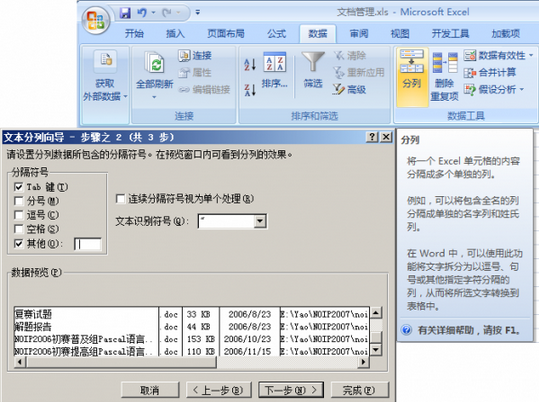
根据表格内容,设置好对应的Excel表头。如果想让文档目录检索更为方便一些,可以选定整个数据区域,将文档按指定属性值进行排序,这里以文件类型为主要关键字,以创建日期为次要关键字进行排序。在F列中插入HYPERLINK函数,该函数的作用是“创建一个快捷方式或链接,以便打开一个存储在本地硬盘、局域网服务器或Internet上的文档”,Link_location参数表示文件路径,这里对应G列中的内容,Friendly_name参数表示超链接的名称,这里设置为“打开”,将该函数复制应用到整列单元格,即可完成文档链接的创建操作(图4)。

在Excel中经过上述的简单操作之后,我们很快就能获取指定分区的文档目录,所有文档名称都按指定的关键字有序排列,查找起来比较方便;每一个文档名称后面都包含访问链接,打开也很迅速。
三、通过批处理命令快速删除无用文件
在使用文档链接表查看使用各种文档的过程中,难免会发现一些重复出现或者早已无用的文档,逐个打开各个文件夹,当然可以进行删除操作,但是手工操作的效率实在不敢恭维。其实,我们也可以借助上述文档目录,先在文件路径前面添加一个辅助列,将需要批量删除的文档设置一个相同的符号,例如*;然后再以“辅助列”为主关键字进行排序,就可以立即筛选出分布在不同文件中的需要删除的文档(图5)。
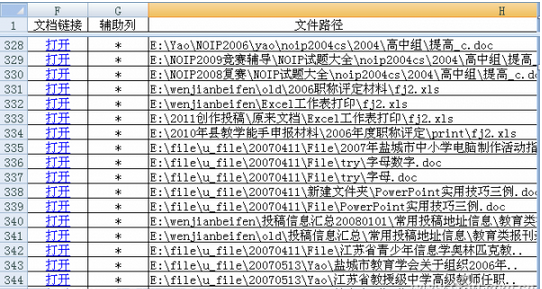
打开一个临时工作表,首先,在A1单元格中输入批处理命令的开启符号@echo off,在A2单元格中输入强制删除命令del /f /s /q,并复制到A列的其他单元格中,其中/f参数表示强制删除只读文件;/s参数表示从所有子文件夹中删除指定文件;/q参数表示安静模式,即删除时不需要进行确认操作。接下来,将需要删除的文件路径信息复制粘贴到B2单元格开始的B列单元格中。最后,复制该工作表中的所有内容,并将其粘贴到一个记事本文档中,执行“文件→另存为”命令,将文本内容转存为扩展名为bat的Windows批处理文件(图6)。双击该文件,就可以飞快地批量删除所有的无用文件。如果想将分布于不同文件夹中的重要文档复制到同一个文件夹中进行备份,只需要将删除命令del修改为复制命令copy,参数调整为/y,在C列中设置备份文件夹,参照上述批处理文件的生成方法,同样可以实现文档的快速批量备份操作。
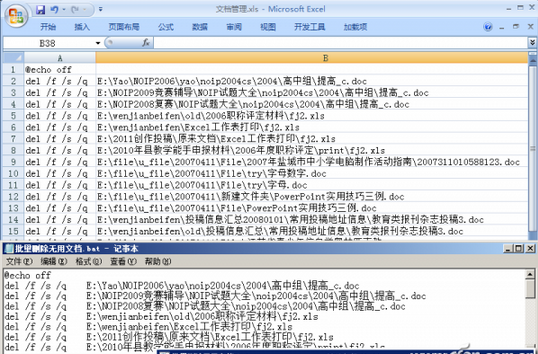
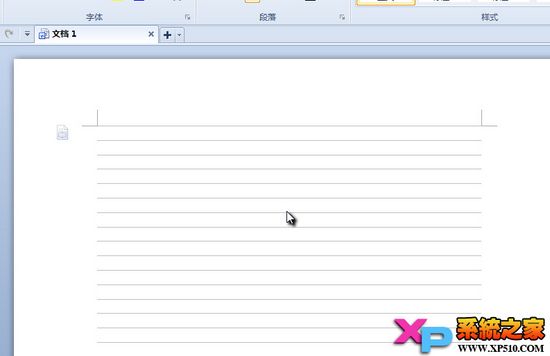
WPS如何添加网格线
对于网格线不知道大家是怎么理解的,网格线主要用于帮助用户将文档中的图形、图像、文本框、艺术字等对象沿网格线对齐,并且在打印时网格线不被打印出来。本文目的为大家介绍下Wps如何添加网格线以及如何调整网格线...

WPS文字如何输入带圈文字
对于一些标题常会使用某些符号进行着重指出,如果这个着重符号如何是带圈的字符应该如何输入呢?本节为大家介绍下在wps文字中输入带圈文字的方法,不会的朋友可以借此机会学习下。 问题:WPS文字里面怎么给数字加圈...
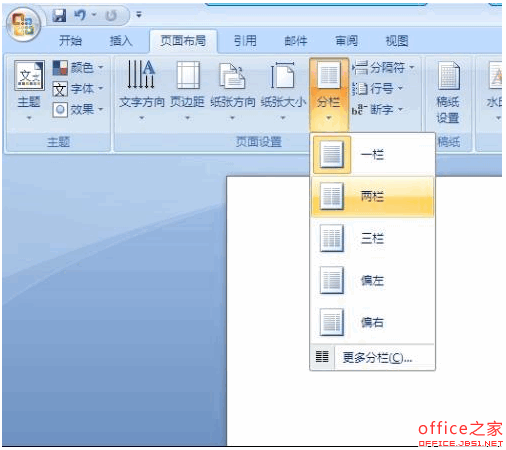
WPS文档如何分栏?
WPS默认的分栏数目是1,想必这一点是众所周知的,因为打印出来的文字都以一栏呈现,时间久了,读者会觉得这种版式太过单调。文档内容固然重要,可是文档的排版更加重要,这一点一定要重视啊!排版的好坏往往能反映出作者的性...

WPS如何合并多张图片
处理图片,专业软件photoshop是不二的选择,PS的技术短时间之内不易掌握。如果图片处理很简单,就可以交给WPS,比如说图片的合并等等,下面看看具体的操作教程。 问:wps2010如何合并图片和文本框? 想在图片里插入文...
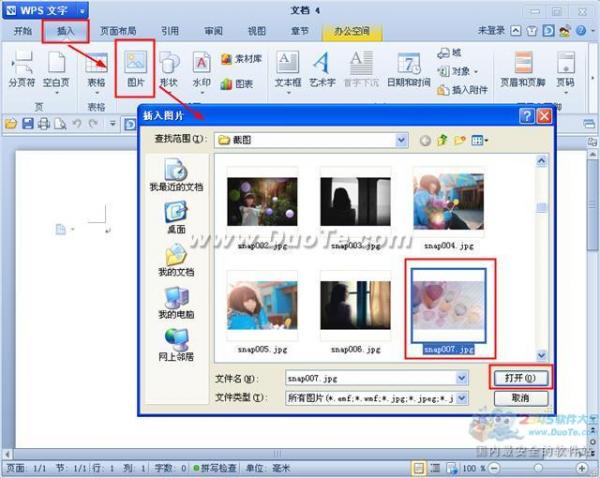
WPS文字中如何插入图片
图文并茂的文档,往往会得到大家的认可,在编写文档过程中如果需要在wps文字中插入图片,该怎么操作呢?下面有个不错的教程,大家可以参考下。 描述:wps中为什么把图片设为嵌入式显示不全? 方法:图片设为嵌入式时,图...
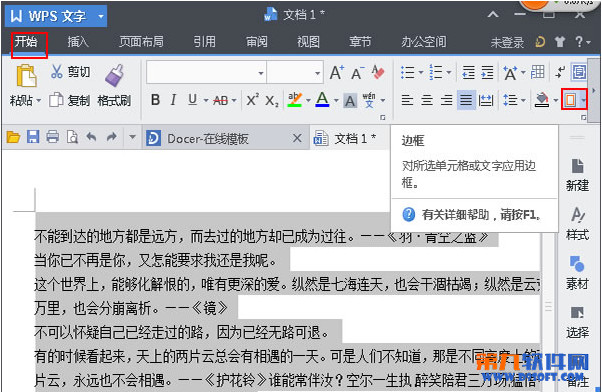
WPS文字如何给段落添加双波浪边框
1、打开WPS文字中的一篇原始文档,用你鼠标选中需要添加双波浪边框的段落,然后把鼠标切换到功能区的“开始”选项,点击“边框”的图标按钮。 2、在弹出的“边框和底纹”的对话框中...

